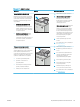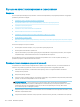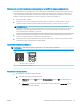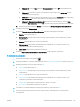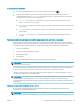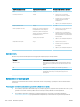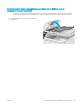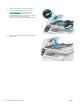HP Color LaserJet Pro MFP M178-M181 - User Guide
Устранение линий и полос при использовании устройства подачи документов
Если линии или полосы появляются на скопированном или отсканированном экземпляре документов при
использовании устройства подачи документов, примените описанную ниже процедуру, чтобы очистить
стекло устройства от загрязнений. Это может быть грязь, пыль бумажная или от тонера, остатки клея от
стикеров, корректирующая жидкость или лента, чернила, отпечатки пальцев и т.д.
1. Откройте крышку сканера.
2. Найдите полоску стекла толщиной один дюйм слева от планшетного стекла главного сканера, а
затем воспользуйтесь мягкой слегка влажной тканью без ворса, чтобы очистить эту полоску.
ПРЕДУПРЕЖДЕНИЕ. Не используйте для очистки каких-либо частей устройства абразивные
вещества, а также ацетон, бензол, нашатырный и этиловый спирт или тетрахлорметан. Это может
повредить устройство. Не наливайте жидкость на стекло или прижимную пластину. Она может
просочиться внутрь и повредить устройство.
3. Чтобы очистить верхнюю пластиковую полоску с нижней стороны крышки сканера над полоской
стекла, используйте мягкую слегка влажную ткань без ворса.
4. Протрите полоску стекла и верхнюю полоску мягкой сухой тканью, чтобы не сталось пятен, а затем
повторите попытку копирования или сканирования.
Проверка параметров бумаги
ПРИМЕЧАНИЕ. Действия различаются в зависимости от типа панели управления.
1 2
1 Светодиодная панель управления
2 2-строчная панель управления
Светодиодные панели управления
1. Откройте встроенный веб-сервер HP (EWS).
а. Откройте программу HP Printer Assistant.
● Windows 10. Из меню Пуск выберите Все приложения, нажмите HP, затем выберите имя
принтера.
● Windows 8.1. Нажмите на значок стрелки вниз в нижнем левом углу начального экрана,
затем выберите имя принтера.
RUWW Улучшение качества копирования и сканирования 133